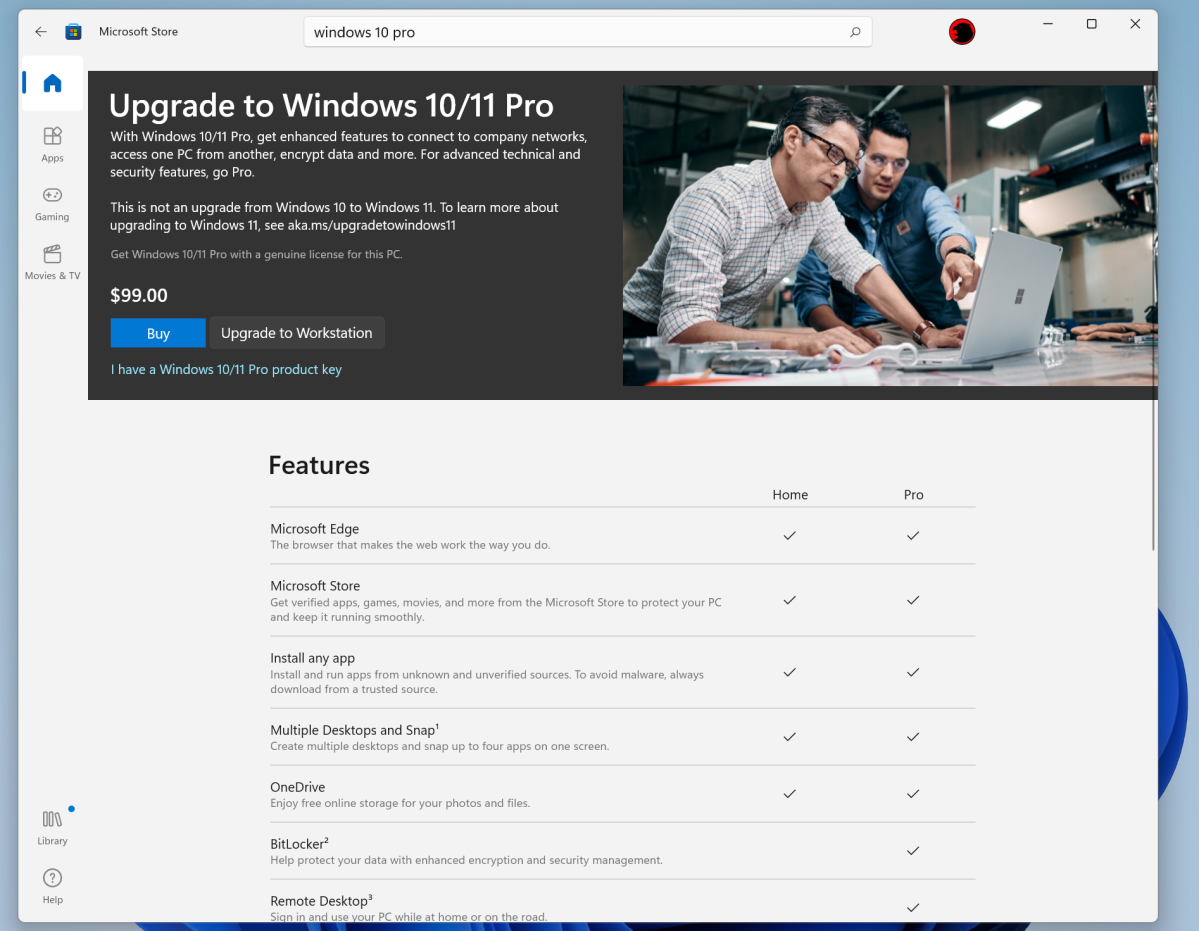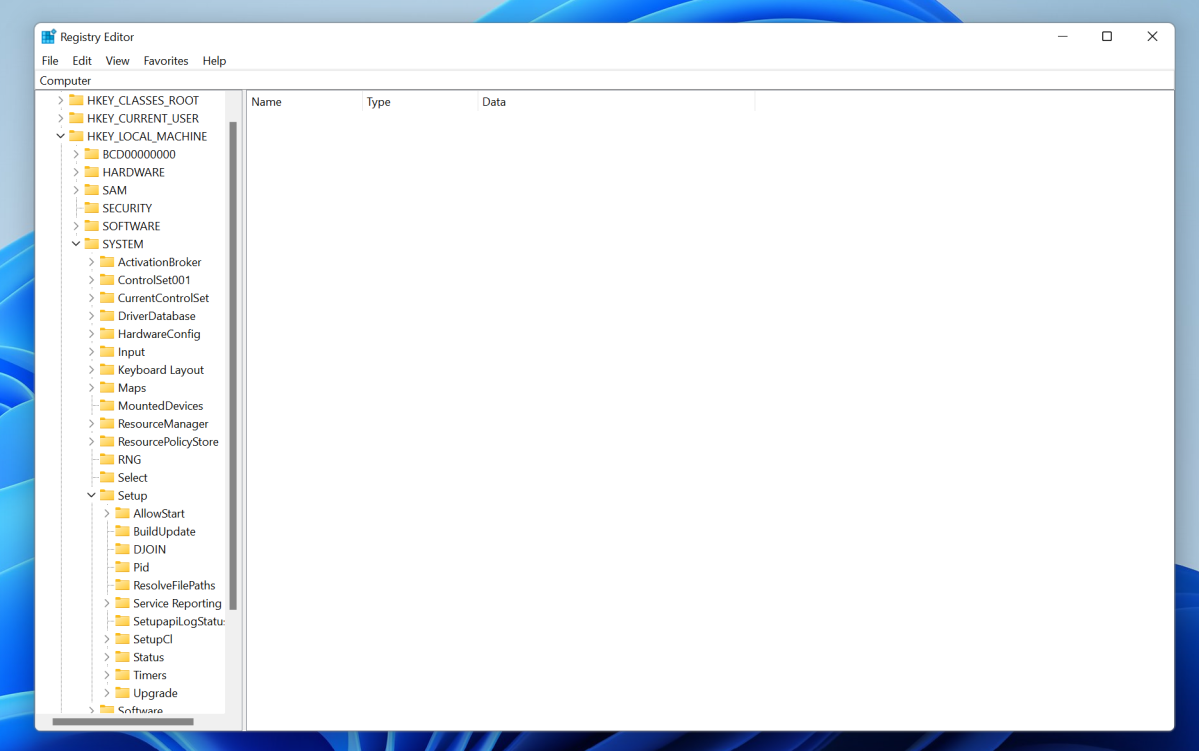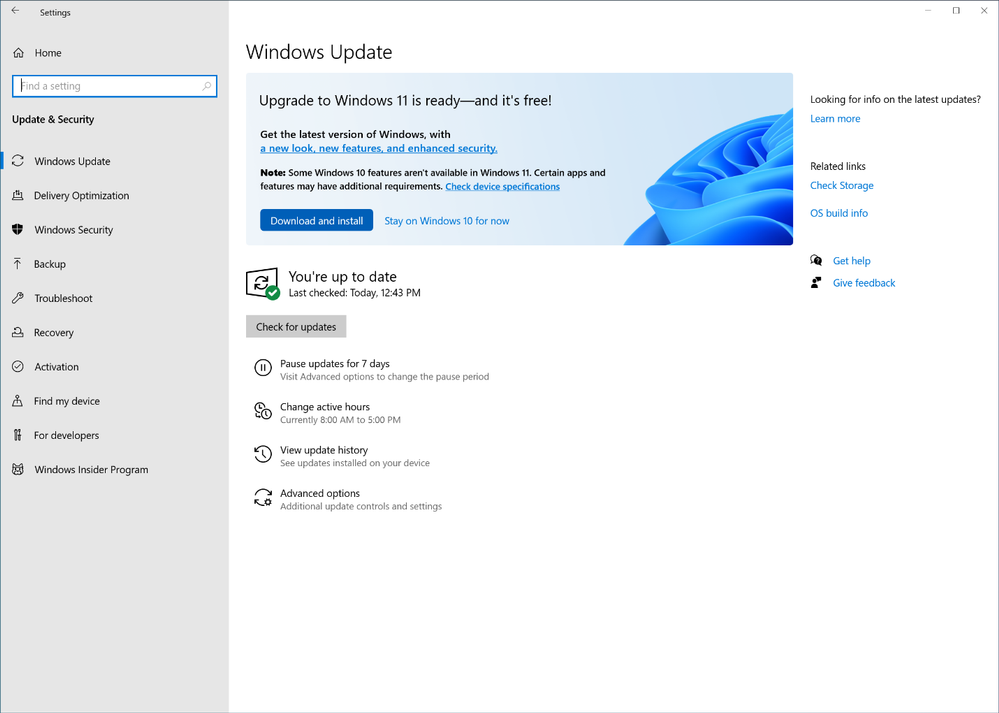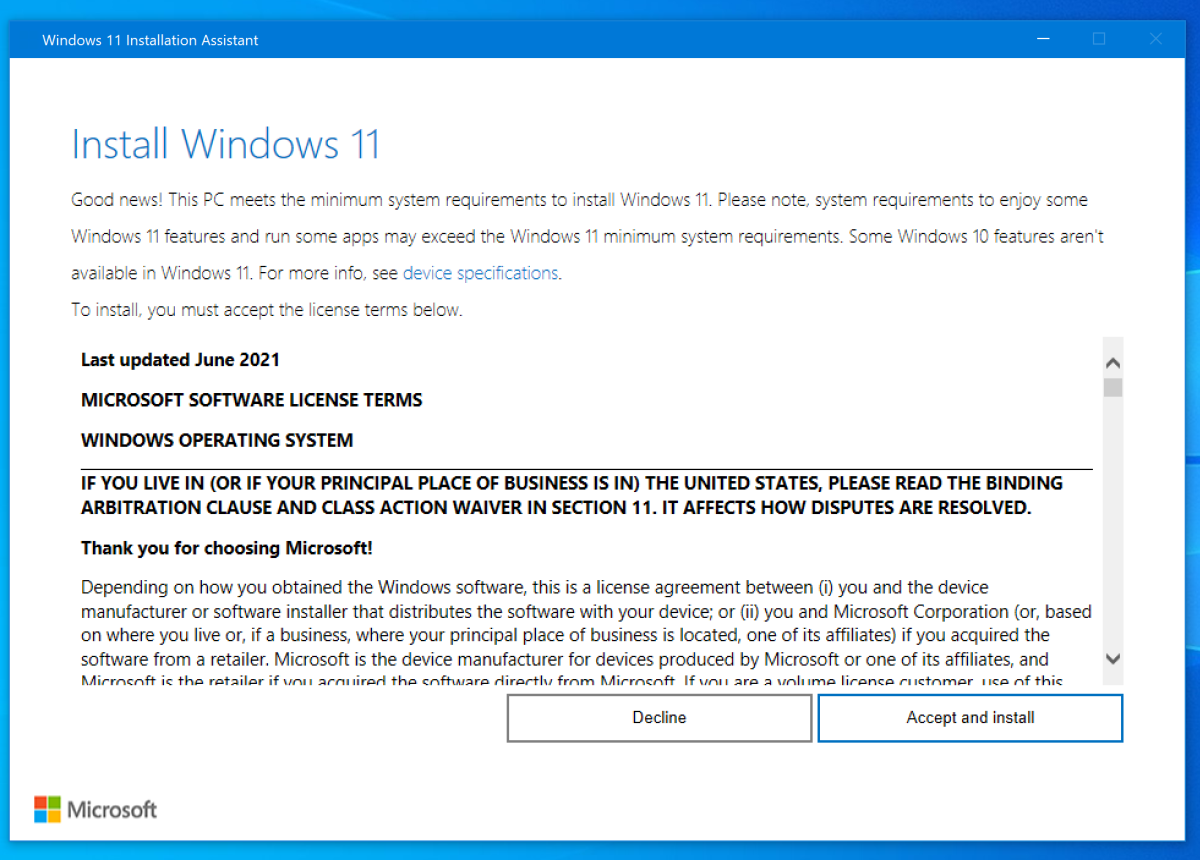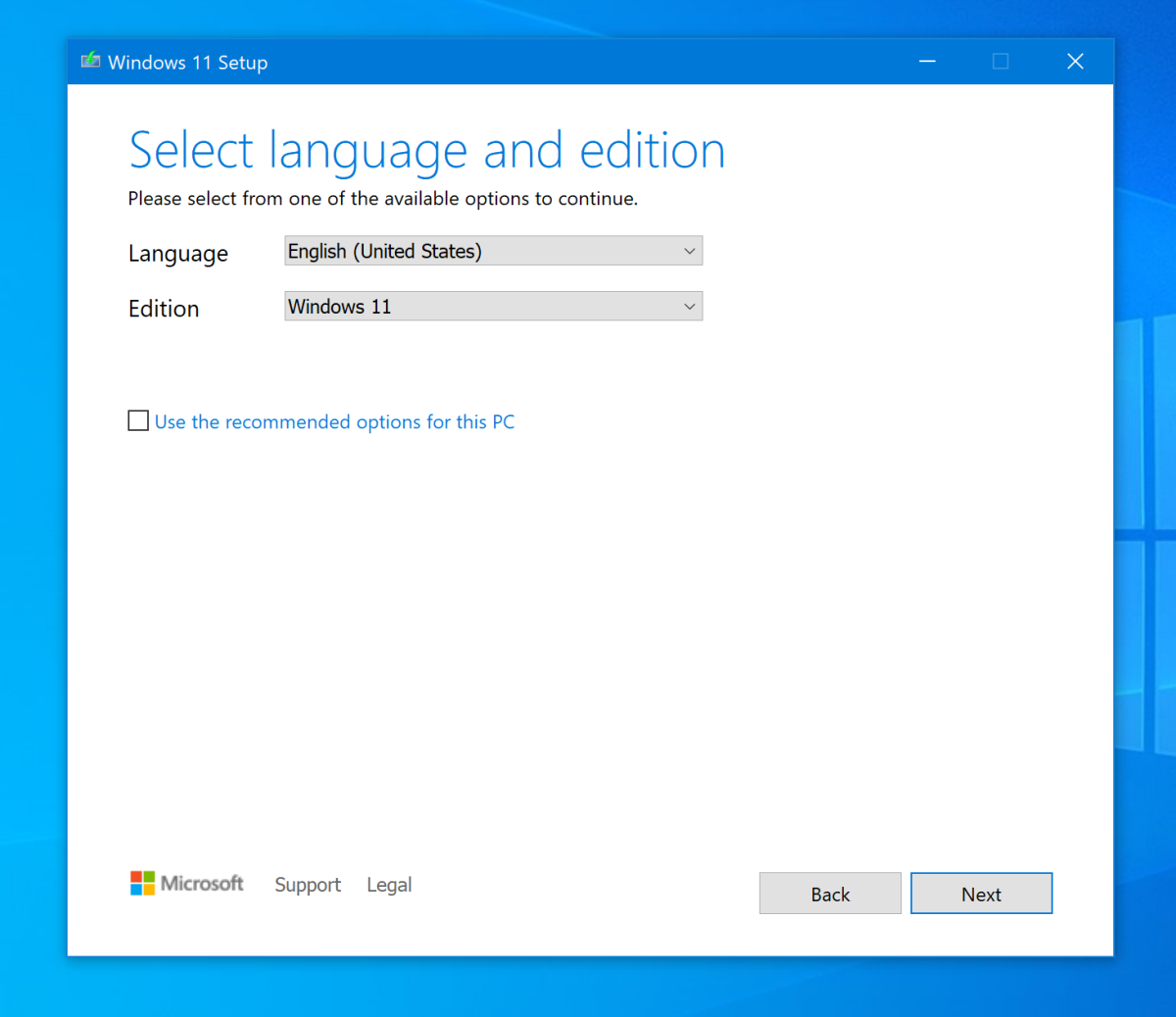由于微软表示,从现在起,Windows 10将不会获得任何新功能,直到2025年结束支持,现在是考虑从Windows 10升级到Windows 11的好时机。这是Windows 10 PC的免费升级。
下载Windows 11非常像下载最初的Windows 11测试版,但微软添加了一个额外的工具来促进这一过程。事实上,下载Windows 11有四种方式,每种方式都有其独特的优势。在解释了你应该知道的内容后,我们将向你展示所有四个
之前
升级。
如果您仍持观望态度,想从各个方面研究这个问题,您可以随时咨询我们升级到Windows 11的原因(以及不升级的原因!)。
编者按:这个故事最初出现在2021年10月11日。我们正在更新消息,因为微软已经表示将终止Windows 10的新功能更新。
下载Windows 11需要什么
在开始下载Windows 11之前,请确保您拥有正确的电脑硬件。虽然我们认为下载和安装Windows 11总体上没有太大风险,但总有可能出现问题。花点时间将关键文件备份到外部硬盘驱动器或云中,然后再继续。我们的Windows 11升级清单可以帮助您确保所有的鸭子都排成一排。
还要确保您了解Windows 11 Home需要一个Microsoft帐户才能进行管理。如果你拥有一个Windows 10 Pro帐户并升级到Windows 11 Pro,你就可以使用本地(或微软现在称之为“离线”)帐户。要升级到Windows 10 Pro,然后升级到Windows 11 Pro,最简单的方法是在开始升级之前先去微软商店升级到Windows 10Pro。不过,走那条路你要付全价;为了节省一些现金,请查看我们的指南,了解如何以低廉的价格(甚至免费)获得Windows。您也可以在首次从Windows 10 Home升级到Windows 11 Home后升级到Windows 11Pro,但您需要输入Microsoft帐户才能升级。
 没有必要升级到Windows 10 Pro或Windows 11 Pro,除非你喜欢Windows沙盒或本地帐户。
没有必要升级到Windows 10 Pro或Windows 11 Pro,除非你喜欢Windows沙盒或本地帐户。
马克·哈奇曼/IDG
下载和安装Windows 11所需的时间会因电脑的速度和可用的宽带带宽而异。我们可以说,将30分钟分配给一个小时听起来是正确的,但可能会有很大的变化。计划至少有9 GB的可用空间来下载Windows 11,并确保您的电脑是最新的,安装了最新版本的Windows 10。在安装Windows 11之前,只需在您的计算机上运行Windows Update即可确保其已正确修补。
你需要一台符合Windows 11最低硬件规格的电脑。我们也非常鼓励您阅读我们之前关于Windows 11最低硬件规格的报道,下载微软的健康检查应用程序,并检查您的电脑是否有资格升级到Windows 11。您需要一台至少具有TPM(受信任的平台模块)1.2的电脑才能获得资格。获得Windows 11资格的最简单、最安全的方法就是拥有一台符合微软限制的电脑。
如果你拥有一台安装了TPM 1.2但没有安装TPM 2.0的电脑,那么有一种“官方”的方式来绕过这些限制。不过,你需要打开注册表编辑器,这是你电脑的基础。微软希望你知道
严重风险
为此,建议通过Windows Update(下面是我们的第一个选项)在支持的硬件上升级到Windows 11。要继续使用注册表编辑器并在不受支持的硬件上安装Windows 11,请执行以下步骤。(如果你不确定该做什么,或者不想拿电脑冒险,不要这样做!)
- 在Windows 10中,点击Windows键打开注册表编辑器,然后输入“注册表编辑器”或
正则表达式
在搜索框中。
- 转到HKEY_LOCAL_MACHINE\SYSTEM\Setup\MoSetup。如果文件夹不存在,请右键单击Setup文件夹并创建MoSetup子文件夹。
- 在MoSetup文件夹中,右键单击并选择“新建”>;DWORD(32位)值
- 将新注册表项命名为AllowUpgradeWithUnsupportedPMOrCPU。双击它,然后将注册表值更改为1。
 注册表编辑器。如果所需的条目不存在,则必须创建它。
注册表编辑器。如果所需的条目不存在,则必须创建它。
马克·哈奇曼/IDG
此方法允许您的电脑绕过TPM 2.0以及所需CPU系列和型号的检查。您也可以直接将Windows 11的映像安装到磁盘上。微软表示,通过微软DISM命令行工具这样做也将绕过TPM/CPU检查。
Windows 11:干净安装与就地更新
通过Windows Update安装Windows 11是一种“就地”或“增量”安装,Windows 11代码基本上是添加到带有现有应用程序和文档的PC上。这是一种安全的方法,前提是您已经备份了现有的文件。(再次:在升级操作系统之前备份您的计算机!)如果您不喜欢Windows 11,它还应该允许您在一段时间内(通常为10天)“回滚”到Windows 10。
“干净安装”为您提供了重新启动的选项,通常下面的其他安装选项就是这样提供的。在Windows 11的情况下,您应该强烈考虑此选项。干净的安装有助于消除可能出现的任何错误。
干净安装通常意味着从电脑上删除文档、应用程序和设置,然后重新开始。这就是云的作用所在。如果你的文档存储在OneDrive上(或Box、Dropbox、外部驱动器等),你可以简单地将它们复制回来。不过,您需要下载并重新安装应用程序和游戏,并对其进行修补。请注意,保存的游戏可能不在游戏目录中,而是莫名其妙地存储在Documents文件夹中。
请记住,如果您升级到Windows 11,请让10天的宽限期到期,并且
然后
决定返回Windows 10,你可以,你只需要下载并安装一个干净的Windows 10副本。(如果您拥有有效的Windows 10或Windows 11许可证,这些都是免费的。)
你可以随时重置你的电脑Windows 10
或
随时打开Windows 11,让一切井然有序。只需确保所有内容都已备份。
既然您已经了解了升级前需要了解的所有信息,那么让我们来了解细节。有四种不同的方法可以安装Windows 11。
如何通过Windows Update安装Windows 11
既然微软已经发布了Windows 11,就没有必要参与Windows Insider计划,这是下载Windows 11 Insider测试版的原始方式。
在某个时候,你会被要求通过一个看起来像下面屏幕的选项下载Windows 11。如果您没有看到这个“选择”屏幕,并且“检查更新”不向您提供Windows 11,您可以尝试下面的下一个建议。
 只需单击“下载并安装”即可开始下载Windows 11。
只需单击“下载并安装”即可开始下载Windows 11。
马克·哈奇曼/IDG
通过Windows Update下载Windows 11是最简单的方法。您可能会被要求确认已备份关键应用程序和文档,然后安装将继续。
有些人更喜欢升级到Windows 11,然后对他们的电脑进行彻底刷新。这可能有些过头了,但这是一个选择。
如何通过Windows 11安装助手下载Windows 11
Windows 11安装助手和创建Windows 11安装媒体工具(稍后介绍)非常相似:如果您尝试运行Windows Update,但没有提供Windows 11,您可以通过Windows 11安装助理启动该过程。如果您有多台要升级的电脑,安装介质工具可以在多台电脑上重复使用。
 Windows 11安装助手的打开屏幕。
Windows 11安装助手的打开屏幕。
马克·哈奇曼/IDG
使用Windows 11安装助手(单击链接将下载助手)只需为您提供一种在一台电脑上下载和安装Windows 11的方法。我们还没有完全测试过这种方法,但安装助手似乎会在您等待时下载Windows 11,而不是像Windows Update那样在后台下载。不应该有任何实质性的差异,尽管你可能只是被困在等待过程完成。
如果您必须在家中升级多台Windows 10电脑,那么创建Windows 11安装媒体工具是完美的。这里的区别在于,如果你的电脑还有DVD驱动器,或者只需使用USB密钥,你就可以使用该工具下载并刻录DVD。(不要使用外部硬盘驱动器,因为该工具要求您首先格式化或擦除整个驱动器。下载图像ISO(下一个选项)可以解决这个问题。)
为此,您需要一个DVD和DVD刻录机,
或
至少8GB或以上的USB密钥。您可能需要使用双层DVD。然后,您可以告诉Windows将文件下载到USB密钥,或者作为ISO文件刻录到DVD。您可以选择语言、版本和体系结构(选择64位选项),然后程序将开始。
 使用创建Windows 11安装媒体工具安装Windows 11时,您将看到的内容。
使用创建Windows 11安装媒体工具安装Windows 11时,您将看到的内容。
马克·哈奇曼/IDG
创建媒体工具后,您需要使用现有的DVD刻录工具将其刻录到DVD,或者您将有一个带有Windows 11的USB密钥。要安装Windows 11,您需要在安装了DVD或USB密钥的情况下重新启动电脑。如果一切按计划进行,你的电脑应该会自动开始安装Windows 11。
如果没有,则需要按照说明在预引导环境中输入电脑的BIOS或UEFI设置。请参阅您电脑的文档以了解如何执行此操作。通常,它需要您按下一个键(例如
紧急停车场
或
删去
按键)。您需要将电脑设置为从USB/DVD启动,或者只需检查一下
可以
在正常引导之前从任一驱动器引导。
如何下载带有ISO磁盘映像的Windows 11
如果我已经承诺升级操作系统,这是我安装新操作系统的首选方式。下载一个.ISO文件可以让你像其他文档一样把它放在外部硬盘上。如果你愿意,你也可以把它刻录成DVD或保存在USB密钥上。不过,对于Windows 10或Windows 11,你不需要这样做。只需右键单击.ISO文件,选择“装载”,Windows就会将该文件视为磁盘驱动器中的虚拟DVD。您将能够在一个简单的步骤中启动安装过程。
你应该像对待从街上捡来的奇怪的随机USB密钥一样对待ISO文件,尽管如果
你
没有从微软下载,请小心。Microsoft的安装页面在页面底部提供了验证ISO的“哈希”或标识的说明。如果你已经下载了ISO本身,你应该没事;散列检查只针对偏执狂。